OPPO快捷功能怎么开?设置路径在哪里?
快捷功能怎么开oppo
在智能手机使用中,快捷功能是提升操作效率的重要工具,OPPO作为国内主流手机品牌,其系统(ColorOS)内置了多种便捷的快捷功能,但部分用户可能对这些功能的开启方式不熟悉,本文将详细介绍OPPO手机快捷功能的开启方法、适用机型及实用技巧,帮助用户充分发挥设备潜能。

OPPO快捷功能概述
OPPO手机的快捷功能主要包括快捷开关、手势操作、智能侧边栏等,旨在让用户通过简单操作快速完成常用任务,开启“超级省电模式”可延长续航,启用“三指截屏”能高效保存屏幕内容,这些功能通常隐藏在系统设置或特定手势中,需手动开启后才能使用。
通用快捷功能的开启方法
大多数OPPO机型的快捷功能可通过“设置”菜单统一管理,步骤如下:
-
进入设置界面
在桌面找到“设置”应用(齿轮图标),点击进入。 -
选择快捷功能入口
- ColorOS 13及以上版本:点击“系统设置”>“快捷与辅助”>“快捷开关”。
- ColorOS 12及以下版本:点击“其他设置”>“快捷开关”。
-
启用所需功能
在快捷开关列表中,用户可看到“手电筒”、“蓝牙”、“WLAN”等选项,点击右侧开关即可开启,部分功能支持长按进行个性化设置(如修改图标或名称)。
表:常用快捷功能及作用
| 功能名称 | 作用说明 | 适用场景 |
|----------------|------------------------------|------------------------|
| 手电筒 | 快速开启/关闭闪光灯 | 夜间照明 |
| 超级省电模式 | 降低性能消耗,延长电池续航 | 出门忘带充电器时 |
| 数据流量开关 | 一键开启/关闭移动数据 | 节省流量或避免后台消耗 |
| 屏幕录制 | 录制屏幕内容并保存为视频 | 制作教程或分享游戏画面 |

专属手势快捷功能的开启
除了通用快捷开关,OPPO还支持通过手势触发特定功能,需在“手势与快捷方式”中设置:
-
进入手势设置
“设置”>“系统设置”>“手势与快捷方式”(部分机型为“便捷辅助”)。 -
启用三指截屏
- 开启“三指截屏”开关后,三指同时在屏幕上向下滑动即可截屏。
- 若需截取长图,可在截屏后点击“长截图”选项。
-
开启智能侧边栏
- 开启“智能侧边栏”后,屏幕边缘会弹出常用应用入口,从两侧向内滑动即可呼出。
- 支持自定义应用列表,长按图标可拖拽调整顺序。
小技巧:部分新机型支持“双击电源键打开相机”“画圈打开应用”等自定义手势,可在“手势与快捷方式”中进一步探索。
特定机型的快捷功能差异
不同OPPO机型(如Reno、Find X、A系列等)的快捷功能入口可能略有差异,以下是常见机型的操作指引:
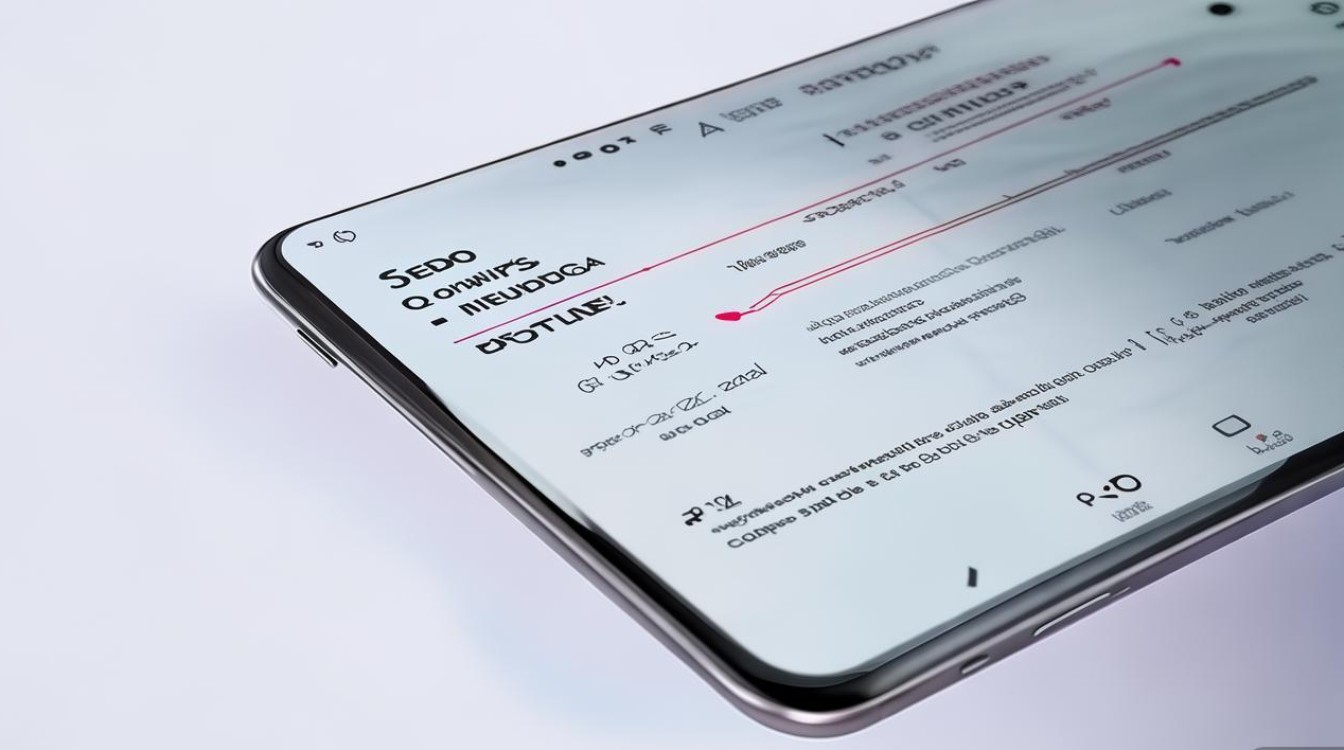
-
OPPO Reno系列:
设置>便捷辅助>快捷开关,部分功能需通过“智慧屏”功能实现(如悬停预览通知)。 -
OPPO Find X系列:
支持更高级的快捷功能,如“五指截屏”“隔空手势”等,需在“设置”>“系统导航”中启用手势导航后使用。 -
OPPO A系列:
入门机型可能隐藏部分高级功能,建议通过“手机管家”>“快捷中心”查看可用选项。
快捷功能的优化与注意事项
-
功能冲突问题
部分手势快捷功能可能与第三方应用冲突(如游戏内的滑动操作),若发现异常,可暂时关闭相关手势或调整触发灵敏度。 -
系统更新提示
ColorOS系统更新后,快捷功能入口或名称可能发生变化,建议定期检查系统更新(“设置”>“软件更新”),获取最新功能体验。 -
隐藏功能解锁
部分快捷功能需满足特定条件才能启用,应用双开”需在“设置”>“应用设置”中手动开启;“NFC快捷开关”需确保设备支持NFC功能。
OPPO手机的快捷功能通过合理设置,可大幅提升操作效率,用户需根据自身机型和需求,在“设置”菜单中逐步探索并启用相关功能,无论是日常使用的快捷开关,还是进阶的手势操作,熟练掌握这些技巧后,OPPO手机将变得更加智能和便捷,若遇到操作问题,可前往OPPO官网或客服中心获取进一步支持。
版权声明:本文由环云手机汇 - 聚焦全球新机与行业动态!发布,如需转载请注明出处。





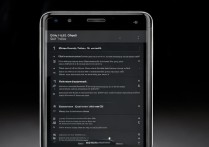






 冀ICP备2021017634号-5
冀ICP备2021017634号-5
 冀公网安备13062802000102号
冀公网安备13062802000102号